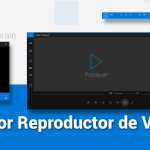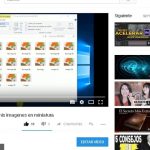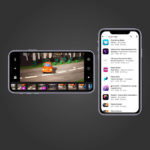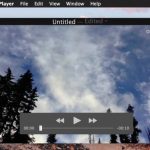No tienes que hacer clic en cada pequeña opción disponible en VLC Media Player. Puedes agilizar tu experiencia de visualización utilizando cualquiera de los atajos de teclado que aparecen a continuación. También encontrarás los pasos necesarios para crear tus propios atajos de teclado VLC.
Atajos de teclado VLC
F : Conmutar a pantalla completa
ESC: Dejar la pantalla completa / Cerrar el diálogo
El espacio: Reproducir / Pausa
+: Más rápido
-: Más lento
=: Tasa normal
]: Más rápido
[: Más lento
N: Siguiente pista
P: Pista anterior
S: Stop
T: Posición / Tiempo
Shift + Flecha izquierda: Saltar 5 segundos atrás
Shift + Flecha derecha: Saltar 5 segundos hacia adelante
Alt + Flecha izquierda: Saltar 10 segundos atrás
Alt + Flecha derecha : Saltar 10 segundos hacia adelante
Control + Flecha izquierda: Saltar 1 minuto atrás
Control + Flecha derecha: Saltar 1 minuto hacia adelante
Control + Alt + Flecha izquierda: Saltar 5 minutos atrás
Control + Alt + Flecha derecha: Saltar 5 minutos hacia adelante
E: Mueve la reproducción de medios VLC un cuadro hacia adelante. Esto sólo funciona si tu versión de VLC Media Player es la versión 1.0 o superior.
Entra: Selecciona la entrada del menú (DVD)
Flechas: Navegar por los menús (DVD)
Shift + M: Menú de disco
Mayúsculas + O: Título anterior
Mayúsculas + B: Título siguiente
Mayúsculas + P: Capítulo anterior
Mayúsculas + N: Capítulo siguiente
Ctrl + Q: Salir
Ctrl + Flecha arriba: Volumen arriba
Ctrl + Flecha abajo: Volumen hacia abajo
M: Mudo
H: Retraso de subtítulos hasta
G: Retraso del subtítulo hacia abajo
Mayúsculas + H: Sincronización de subtítulos / marca de tiempo de audio
Mayúsculas + J: Sincronización de subtítulos / marca de tiempo de subtítulos
Mayúsculas + K: Sincronización de subtítulos / sincronización de audio y amplificación; marcas de tiempo de subtítulos
Ctrl + Mayúsculas + K: Sincronización de subtítulos / reiniciar audio & sincronización de subtítulos
K: Retraso de audio arriba O siguiente pista de subtítulos (no parece hacer mucho)
J: Retraso de audio hacia abajo (el reverso del efecto de «K», de nuevo, no parece hacer mucho)
B: Pista de audio del ciclo
Shift + A: Dispositivo de audio del ciclo
Alt + V: Menú de vídeo / Pista de subtítulos en orden inverso
V: Pista de subtítulos del ciclo
Mayúsculas + V: Alternar los subtítulos
X: Ciclo siguiente programa ID de servicio
Mayúsculas + X: Ciclo de programa anterior ID de servicio
A: Relación de aspecto del ciclo
C: Relación de cultivo de ciclo
O: Cambiar el tamaño del video original / Cambiar la escala a la pantalla
Alt + O : Aumentar el factor de escala
Alt + Shift + O: Factor de escala decreciente
D: Desentrelazado de la palanca
Mayúsculas + D: Modos de desentrelazado del ciclo
I: Mostrar el controlador a pantalla completa
Shift + S: Instantánea
Shift +
Alt + Shift + D: Desplegar un píxel de la izquierda del video
Alt + C: Recorta un píxel de la parte inferior del video
Alt + Shift + C: Desmontar un pixel del fondo del video
Alt + F: Recorta un pixel de la derecha del video
Alt + Shift + :F Desplegar un pixel de la derecha del video
R : Aleatorio
L: Normal / Lazo / Repetición
Page Up: Reducir el punto de vista de la vista (360 °)
Page Down: Ampliar el punto de vista de la vista (360 °)
Alt + 1: Relación de video de 1:4 cuartos
Alt + 2 : 1:2 media relación de video
Alt + 3 Relación de video original 1:1
Alt + 4 Relación de video doble 2:1
Ctrl + F1: Establecer marcador de lista de reproducción 1
Ctrl + F2: Establecer el marcador de la lista de reproducción 2
Ctrl + F3: Establecer marcador de la lista de reproducción 3
Ctrl + F4: Establecer el marcador de la lista de reproducción 4
Ctrl + F5: Establecer el marcador de la lista de reproducción 5
Ctrl + F6: Establecer el marcador de la lista de reproducción 6
Ctrl + F7: Establecer el marcador de la lista de reproducción 7
Ctrl + F8: Establecer el marcador de la lista de reproducción 8
Ctrl + F9: Establecer el marcador de la lista de reproducción 9
Ctrl + F10: Establecer marcador de la lista de reproducción 10
F1: Reproducir el marcador de la lista de reproducción 1
F2: Reproducir el marcador de la lista de reproducción 2
F3: Reproducir el marcador de la lista de reproducción 3
F4: Reproduce el marcador de la lista de reproducción 4
F5: Reproduce el marcador de la lista de reproducción 5
F6: Reproduce el marcador de la lista de reproducción 6
F7: Reproducir el marcador de la lista de reproducción 7
F8: Reproducir el marcador de la lista de reproducción 8
F9: Reproducir el marcador de la lista de reproducción 9
F10: Reproducir el marcador de la lista de reproducción 10
Ctrl + W: Borrar la lista de reproducción
Ctrl + 0: Restablecer la escala de subtítulos
Ctrl + Rueda de ratón arriba: Reducir la escala del texto de los subtítulos
Ctrl + Rueda de ratón hacia abajo: Escalar el texto de los subtítulos
Ctrl + A: Controles avanzados
Ctrl + B: Marcadores
Ctrl + C: Dispositivo de captura abierta
Ctrl + D: Disco abierto
Ctrl + E: Ajustes extendidos
Ctrl + F: Abrir carpeta/directorio
Ctrl + H: Ocultar/mostrar menús. Si buscas una vista más minimalista de VLC, usa este atajo.
Ctrl + I: Información para los medios de comunicación
Ctrl + J: Información de códecs
Ctrl + L: Ocultar/Mostrar lista de reproducción
Ctrl + M: Mensajes
Ctrl + N: Flujo de red abierto
Ctrl + O: Abrir archivo
Ctrl + P: Preferencias
Ctrl + R: Convertir/guardar
Ctrl + S: Streaming
Ctrl + T: Goto Time
Ctrl + U: Lista de reproducción de Dock/Undock
Ctrl + V : Pegar localización/pegar LMR
Ctrl + Shift + W : Configurador VLM
Ctrl + X :Cargar lista de reproducción
Ctrl + Y: Guardar lista de reproducción
Personalizando tus teclas de acceso directo
Lo genial de VLC es que todas las teclas de acceso rápido sobre
3. Cuando se abra la ventana de Preferencias, haga clic en la pestaña Hotkeys en la esquina superior derecha de la ventana. Elige una tecla de acceso directo y cámbiala.